来源:小编 更新:2025-02-24 07:29:37
用手机看
你有没有想过,把安卓系统装进U盘里,随时随地都能用呢?想象你拿着一个U盘,走到哪儿用到哪儿,是不是很酷炫?今天,就让我带你一起探索如何用U盘安装安卓系统,让你的电脑瞬间变身移动智能设备!

首先,你得准备一个U盘,最好是16GB以上的,这样子运行起来才不会卡顿。你需要下载两个软件:一个是Android X86的ISO镜像文件,另一个是Rufus工具。ISO镜像文件可以在Android X86官网下载,Rufus工具则可以在网上免费获取。
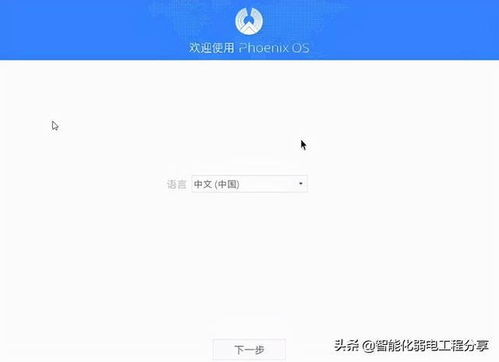
1. 插入U盘,打开Rufus工具。
2. 在“设备”栏里选择你的U盘。
3. 点击“选择”按钮,找到并加载你下载的Android X86 ISO镜像文件。
4. 点击“开始”按钮,Rufus会自动格式化U盘,并将ISO镜像文件写入U盘。
5. 等待片刻,Rufus会提示“制作完成”,这时你的U盘就变成了一个安卓启动盘啦!

1. 重启电脑,进入BIOS设置。通常在电脑启动时按F2、F10、Del等键进入BIOS。
2. 在BIOS设置中找到“启动顺序”或“启动设备”选项,将U盘设置为第一启动设备。
3. 保存设置并退出BIOS。
4. 重新启动电脑,电脑会从U盘启动,进入安卓系统。
1. 进入安卓系统后,按照提示设置语言、时区、网络等。
2. 你可以安装一些常用的安卓应用,比如微信、QQ、浏览器等。
3. 你还可以根据自己的喜好,设置桌面背景、主题等。
1. 使用U盘安卓系统时,请确保U盘安全,避免丢失或损坏。
2. 不要在U盘安卓系统中安装来历不明的应用,以免造成安全风险。
3. 使用完毕后,请及时关闭U盘安卓系统,避免电脑资源占用过多。
通过以上步骤,你就可以轻松地将安卓系统装进U盘里,让你的电脑瞬间变身移动智能设备。是不是很神奇?快来试试吧,让你的生活更加便捷、有趣!